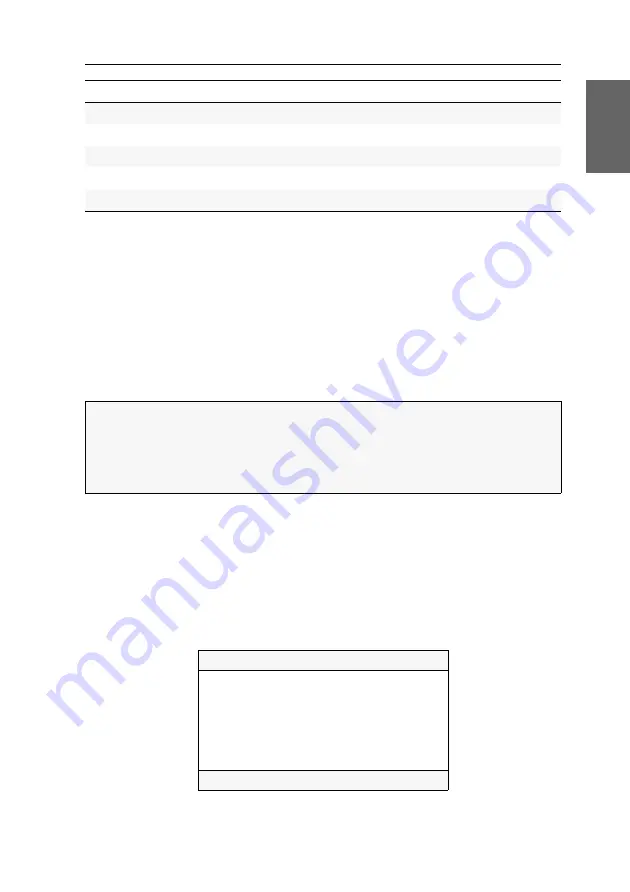
Konfiguration
G&D DP1.2-Vision-CAT ·
22
Deutsch
Die grundlegende Bedienung des On-Screen-Displays (s. Seite 22) und der
Webapplikation
Config Panel
(s. Seite 24) wird auf den folgenden Seiten beschrieben.
Bedienung des On-Screen-Displays am Arbeitsplatz
Im On-Screen-Display (OSD) – wie auch über die im folgenden Abschnitt erläuterte
Webapplikation
Config Panel
– kann die Konfiguration des KVM-Extenders durch
den Anwender geändert werden.
Der Aufruf des On-Screen-Displays ist am Arbeitsplatzmodul über die konfigurierte
Tastenkombination möglich. Die Einstellungen des KVM-Extenders können Sie
nur im
entfernten OSD
des
Rechnermoduls
einsehen und editieren.
Anzeige des On-Screen-Displays am Arbeitsplatz
So starten Sie das On-Screen-Display:
1. Starten Sie das On-Screen-Display mit dem Hotkey
Strg+Num
(Standard).
Aufbau des On-Screen-Displays
Nach der Ausführung des Hotkeys wird das OSD auf dem Monitor des Arbeitsplat-
zes angezeigt:
Die Menüansichten des On-Screen-Displays bestehen aus drei Hauptbereichen:
Funktion
Standardeinstellung
Seite
Farbe der Informationseinblendung ändern
hellgrün
Anzeige der Informationseinblendung
temporär
Transparenz des On-Screen-Displays einstellen
mittleres Durchscheinen
Position der Informationseinblendung ändern
links oben
Position des On-Screen-Displays ändern
zentriert
HINWEIS:
Sie können am Arbeitsplatz mit dem
remote hotkey
(Standard:
Strg
+
Num
)
das entfernte OSD des Rechnermodus und mit dem
local hotkey
(Standard:
Alt
+
Num
) das lokale OSD des Arbeitsplatzmoduls aufrufen und konfigurieren.
Während des Startvorgangs des Arbeitsplatzmoduls werden die Einstellungen bei-
der Hotkeys angezeigt (siehe Startvorgang auf Seite 14).
Configuration
Console setup
...
Local console setup
...
Target setup
...
System setup
...
Network setup
...
Information
...
Target power
turn off
ESC
















































